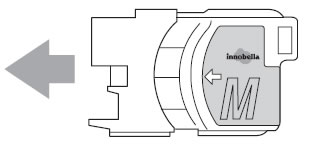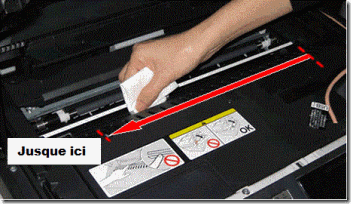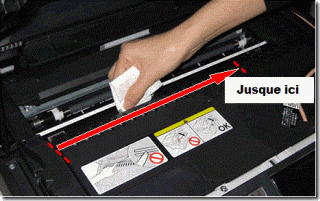Nous allons voir dans ce tutoriel de quelle manière vous allez pouvoir vous débarrasser du message « DÉTECTION IMPOS. » qui apparaîtrait sur l’écran LCD d’une imprimante Brother DCP-J315W . A noter que ce problème viendra généralement de vos cartouches d’encre qui pourront par exemple être mal installées.
Procédez à une petite vérification de vos consommables :
- Pour cela rendez-vous à l’endroit où se trouvent les cartouches d’encre et enlevez ces dernières de votre imprimante.
- Faites une petite vérification afin de voir si votre appareil est bien enclenché comme il se doit, sans quoi la détection des cartouches sera impossible par la suite. Remettez ensuite les cartouches à leur place.
- Prenez votre temps afin de bien les mettre à leur bonne place. Chaque cartouche disposera d’une fente spéciale dépendant de sa couleur. Faites en sorte de bien suivre la flèche de votre consommable. Faites de même avec toutes les cartouches de votre imprimante.
- Une fois que vous avez tout installé comme il faut, fermez le compartiment.
- Rendez-vous à l’écran LCD, vous devriez voir un message vous demandant de confirmer s’il s’agit d’une nouvelle cartouche. Si le cas, validez avec « oui « ou non le cas échéant. (si c’est une cartouche à demi vide par exemple).
- Si jamais vous vous êtes trompés d’emplacement lors de l’installation de vos cartouches, il sera bon de nettoyer la tête d’impression après avoir inséré la cartouche.
Il sera bon d’utiliser une cartouche dès que vous aurez ouvert l’emballage de celle-ci et ne tardez pas trop avant de l’utiliser. Si jamais vous allez en vacances, pensez à les mettre sous vide pour retrouver des cartouches parfaitement utilisables à votre retour !
Encros ne cite les marques qu’à des fins de compréhension lors de l’usage de ses différents produits, afin de guider l’utilisateur de manière efficace. Les marques appartiennent respectivement à leurs propriétaires et ne peuvent être comparées avec les produits de la marque Encros, ces derniers possédant leurs propres spécificités et exigences techniques.
Nous Suivre sur Google+








 `
`